På grunn av Debian Stables snegeltakt når det kommertil pakker mottar Mozilla Firefox nettleser oppdateringer veldig sakte. Dette er ikke for mye av problemet siden Debian Stable-brukere vet hva de melder seg på, men det er en ulempe nå og da. Mozilla har nettopp gitt ut Firefox Quantum, men Debian Stable-brukere kan ikke bare oppdatere til det. Slik kan du få Firefox Quantum på Debian Stable. Hvis du er interessert i å få oppdaterte versjoner av andre apper på Debian, kan du sjekke guiden vår for å få nyere programvare på Debian Stable.
Bytte ut Firefox utvidet utgivelse
I stedet for den siste versjonen av Mozilla Firefox,Debian Stable-brukere liker Firefox Extended Release. Nettleseren er en langsiktig støttet utgivelse av Firefox uten nye funksjoner, hastighetsforbedringer og slikt. Mange brukere vil ikke tro mye om oppdateringer til en tåpelig nettleser, ettersom de bare trenger å surfe på nettet og ikke bryr seg om de siste funksjonene som gjør lite for å forbedre nettopplevelsen.
Det er verdt å merke seg at med hver utgivelseMozilla-teamet har forbedret hastigheten, fikset feil og gjort nettleseren samlet sett bedre. Hvis du ønsker å få en mer oppdatert versjon av nettleseren, må du først bytte ut Firefox ESR.

Den raskeste måten å oppdatere Firefox ESR er å bareavinstaller Firefox ESR, og last deretter ned den binære versjonen av Firefox. Å få den binære versjonen av Firefox er ikke så bra som å installere fra Debian-programvarekildene, da du må se etter oppdateringer manuelt.
For å starte, avinstallerer Firefox ESR med pakkehåndteringen:
su apt remove firefox-esr
Deretter, i rot, installerer wget (hvis du ikke allerede har det).
apt install wget
Bruk wget-nedlastingsverktøyet, og hent den siste versjonen av Firefox direkte fra Mozilla.
wget -O FirefoxSetup.tar.bz2 "https://download.mozilla.org/?product=firefox-latest&os=linux64&lang=en-US"
Hold deg i roten, og lag en ny mappe for Firefox i / Opt / område av filsystemet.
mkdir -p /opt/firefox
Installer Firefox med den nye katalogen / Opt / firefox / ved å trekke den nedlastede FirefoxSetup.tar.bz2 arkivet.
tar xjfv FirefoxSetup.tar.bz2 -C /opt/firefox
Lage skrivebordsfilen
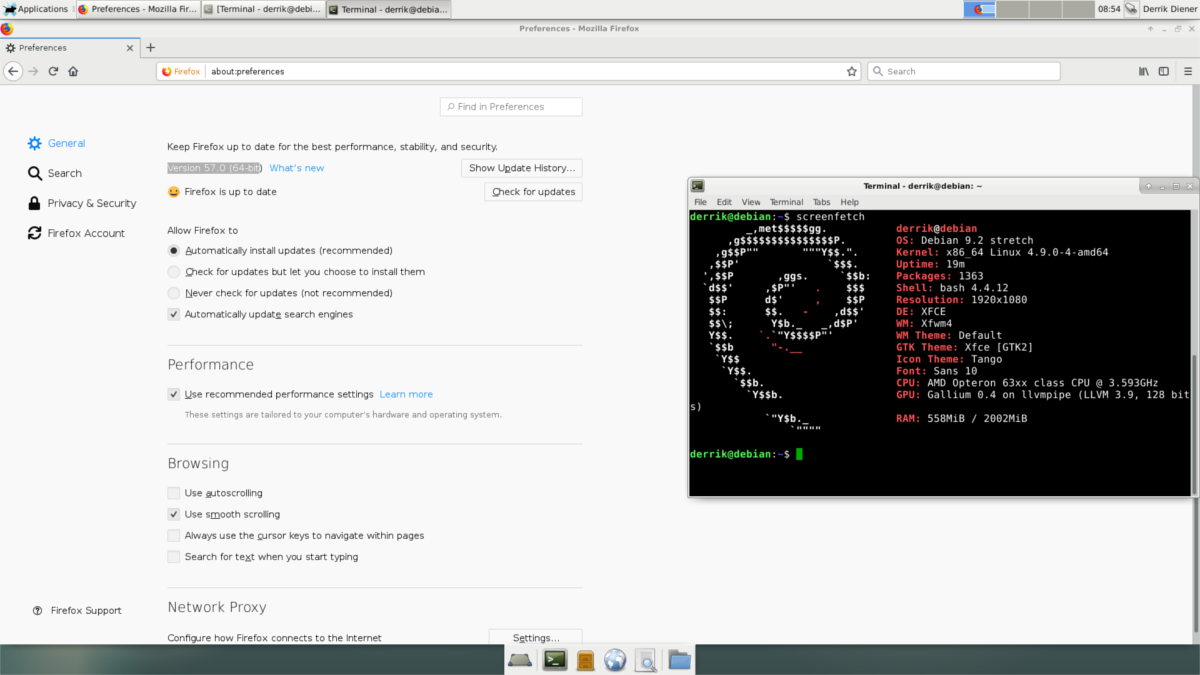
En nyere versjon av Firefox er installert påsystem. Alt er nesten klart. Alt som gjenstår å gjøre er å lage en snarvei til skrivebordet. Å starte en tekstredigerer. I dette eksemplet bruker vi Nano-tekstredigereren (som rot).
su nano /usr/share/applications/firefox.desktop
Ta koden nedenfor og lim den inn i tekstredigeringsprogrammet.
[Desktop Entry] Version=1.0 Name=Firefox GenericName=Web Browser Exec=/usr/lib/firefox %u Icon=firefox-esr Terminal=false Type=Application MimeType=text/html;text/xml;application/xhtml+xml;application/vnd.mozilla.xul+xml;text/mml;x-scheme-handler/http;x-scheme-handler/https; StartupNotify=true Categories=Network;WebBrowser; Keywords=web;browser;internet; Actions=new-window;new-private-window; [Desktop Action new-window] Name=New Window Exec=/usr/lib/firefox --new-window %u [Desktop Action new-private-window] Name=New Private Window Exec=/usr/lib/firefox --private-window %u
trykk Ctrl + O for å lagre den nye Firefox-skrivebordsoppføringen. Oppdater deretter tillatelsene til filen med chmod-kommandoen.
chmod +x /usr/share/applications/firefox.desktop
Etter oppdatering av tillatelsene, vil Debian seden nye skrivebordsoppføringen, og gjenkjenner den som et program. Se etter Firefox i "Internett" -delen av skrivebordsmiljøet ditt (hvis du bruker XFCE-versjonen). Eller bare søk “Firefox” hvis du bruker Gnome- eller KDE-versjonen.
Til slutt, når Firefox er i / Opt / firefox / katalog, opprett en symlink derfra til / Usr / lib / slik at brukeren din kan kjøre Firefox.
ln -s /opt/firefox/firefox /usr/lib/
Oppdaterer binærversjon av Firefox
Manuelt installerer Firefox i stedet for å fåden offisielle Linux distribusjonsversjonen har positive og negative. Det positive ved bruk av denne versjonen av Firefox er at brukerne kan glede seg over et stabilt operativsystem og fortsatt glede seg over den nyeste versjonen av deres favoritt open source nettleser. Ulempen er at eventuelle oppdateringer må installeres manuelt. Apt vil ikke gjøre det i dette tilfellet.
For å vite når Firefox oppdateres, er det best å beholdeopp med Firefox fremtidige utgivelsesblogg. Sjekk den innimellom, og se om det er en ny utgivelse. En annen god ide er å gå for å sjekke versjonsnummeret. Nettleseren vil fortelle deg om den er oppdatert. Informasjon om versjonsnummer i Firefox er tilgjengelig på: Innstillinger> Generelt
Firefox oppdateringsverktøy
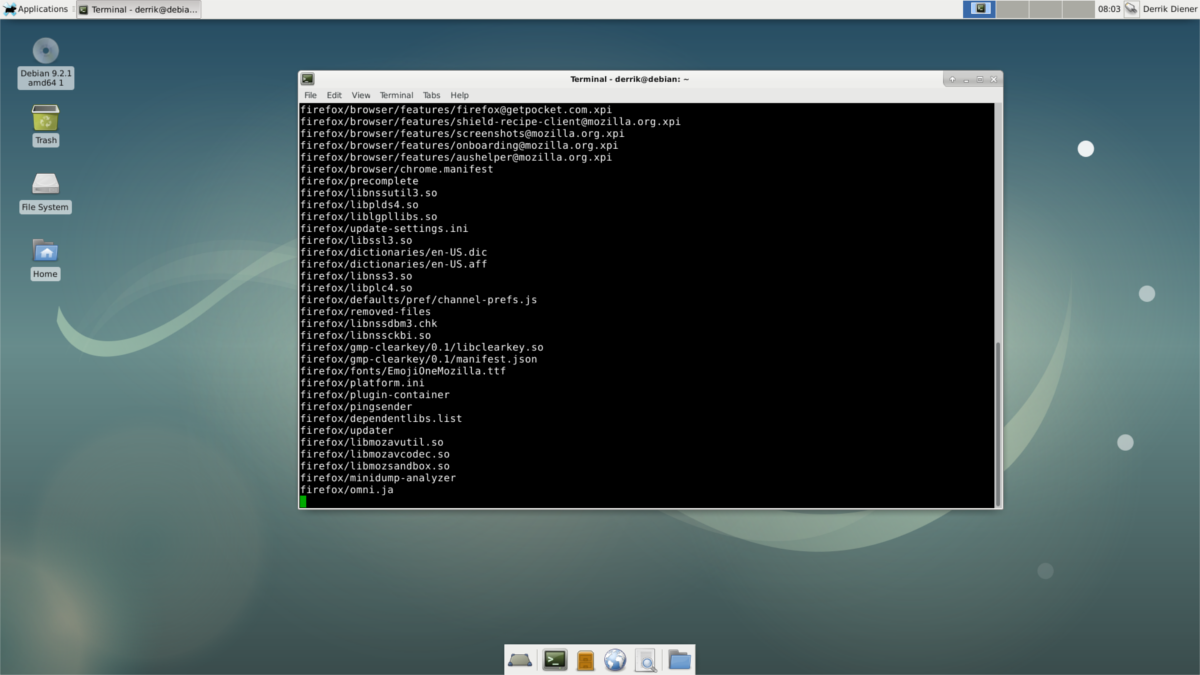
Det kan være vondt å oppdatere Firefox manuelt. En god måte å løse dette problemet er å lage et eget oppdateringsverktøy. Det vil ikke være nesten like bra som å bruke Debian-pakkehåndtereren, men det er nok for å sikre at det ikke blir en kjedelig prosess å få den nyeste versjonen av Firefox. For å starte, få et rotskall i terminalen med su kommando.
su
Åpne Nano-tekstredigereren i roten.
nano /usr/bin/firefox-updater
Den første tingen å gjøre i oppdateringsverktøyet er en shebang. Denne delen av skriptet er veldig viktig, for uten det vil ikke systemet vite hva de skal gjøre med kommandoene. Skrive ut:
#!/bin/bash
Etter å ha fylt ut shebang, legger du til de faktiske kommandoene.
wget -O FirefoxSetup.tar.bz2 "https://download.mozilla.org/?product=firefox-latest&os=linux64&lang=en-US"
tar xjfv FirefoxSetup.tar.bz2 -C /opt/firefox/ --overwrite rm FirefoxSetup.tar.bz2
Når alle kommandoene er skrevet ut, lagrer du filen med Ctrl + O. Oppdater deretter tillatelsene til skriptet i / Usr / bin / med:
chmod +x /usr/bin/firefox-updater
For å oppdatere Firefox, få først rot med su, og kjør deretter verktøyet.
su firefox-updater
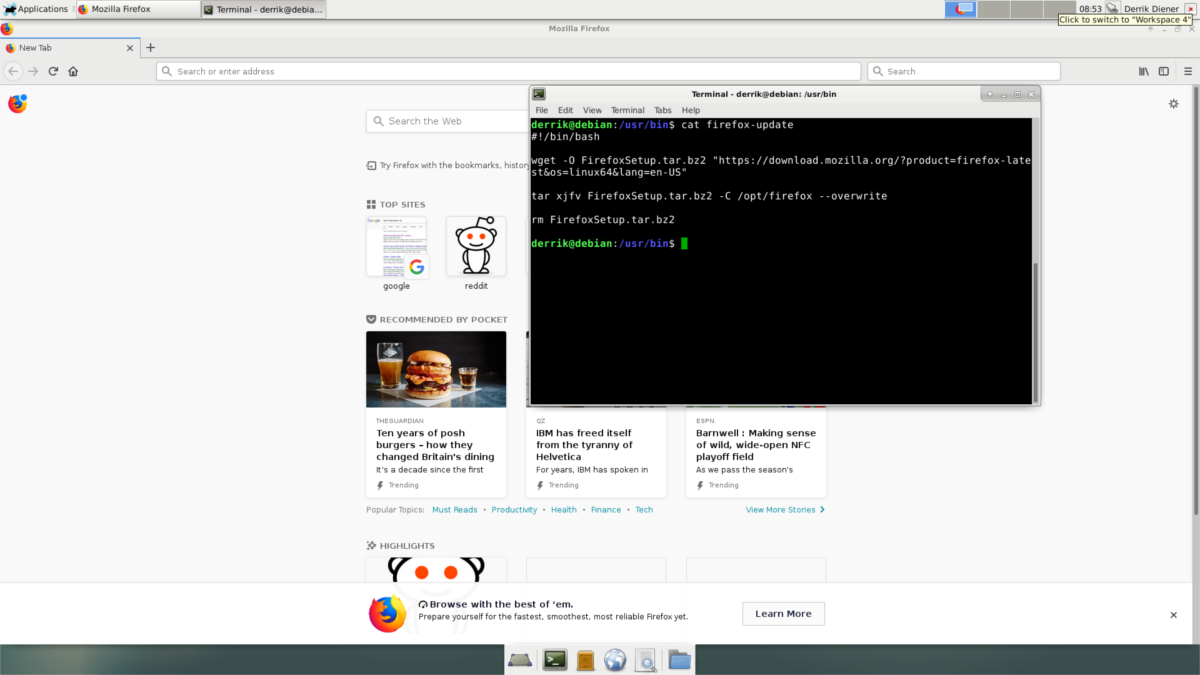
Firefox oppdateres vanligvis hvert par måneder med store utgivelser, og hvert par uker (eller til og med dager) med mindre oppdateringer. For best resultat, kjør oppdatereren en gang i uken.













kommentarer